PPT怎样设置镂空封面效果
来源:网络收集 点击: 时间:2024-05-05【导读】:
PPT怎样设置镂空封面效果呢,这里分享操作方法供大家参考。工具/原料morePPT合并形状:组合方法/步骤1/9分步阅读 2/9
2/9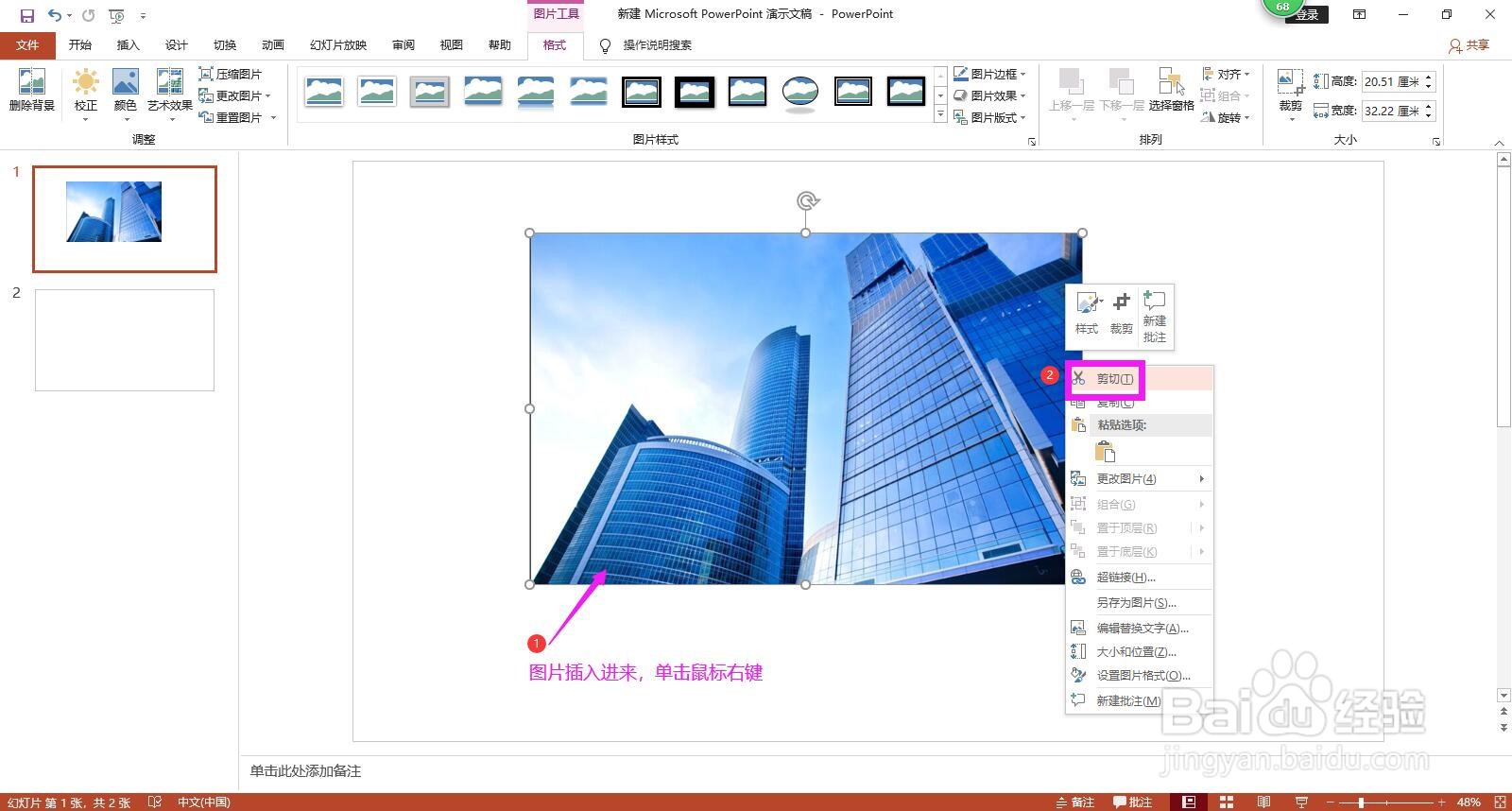 3/9
3/9 4/9
4/9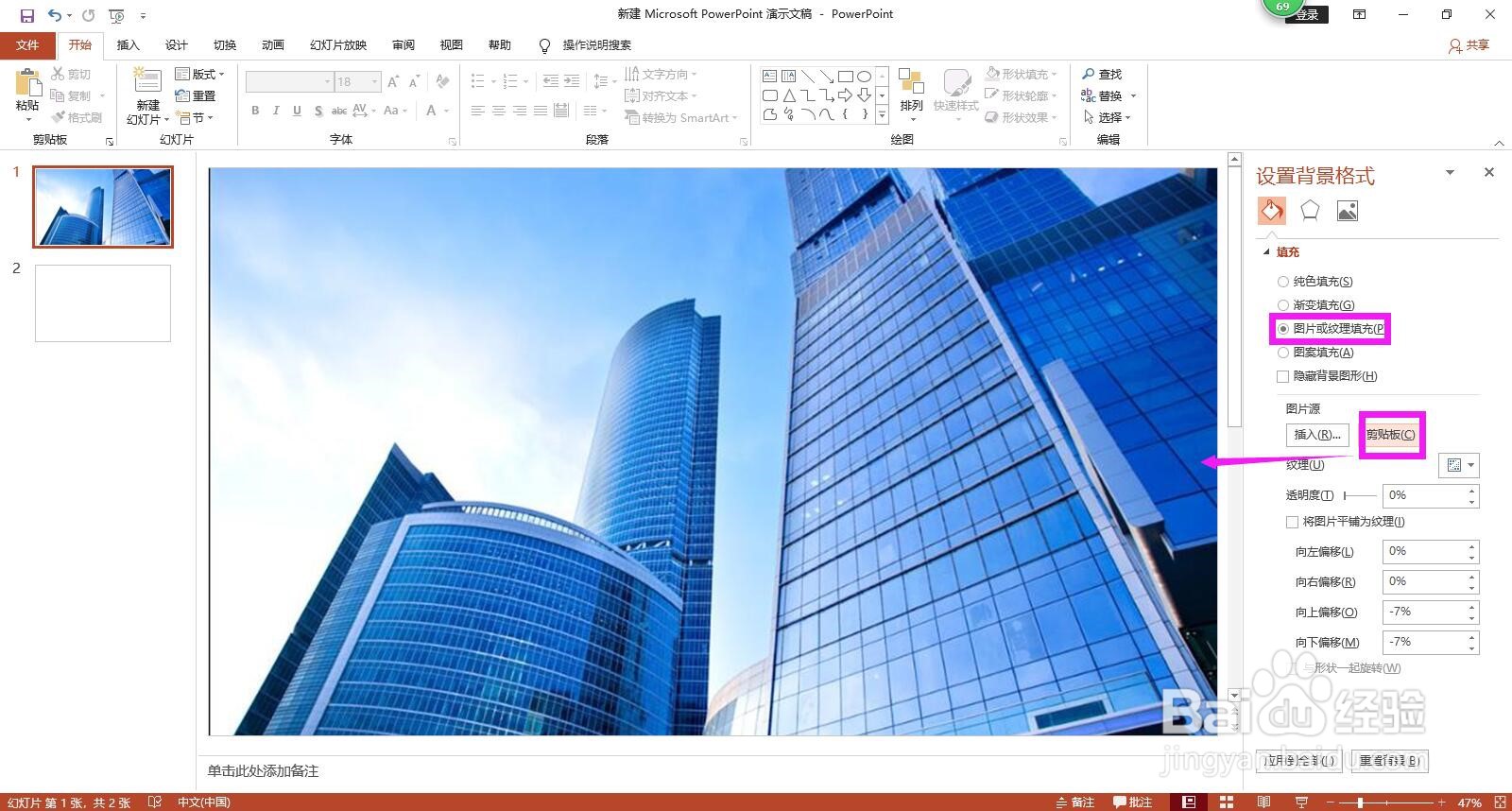 5/9
5/9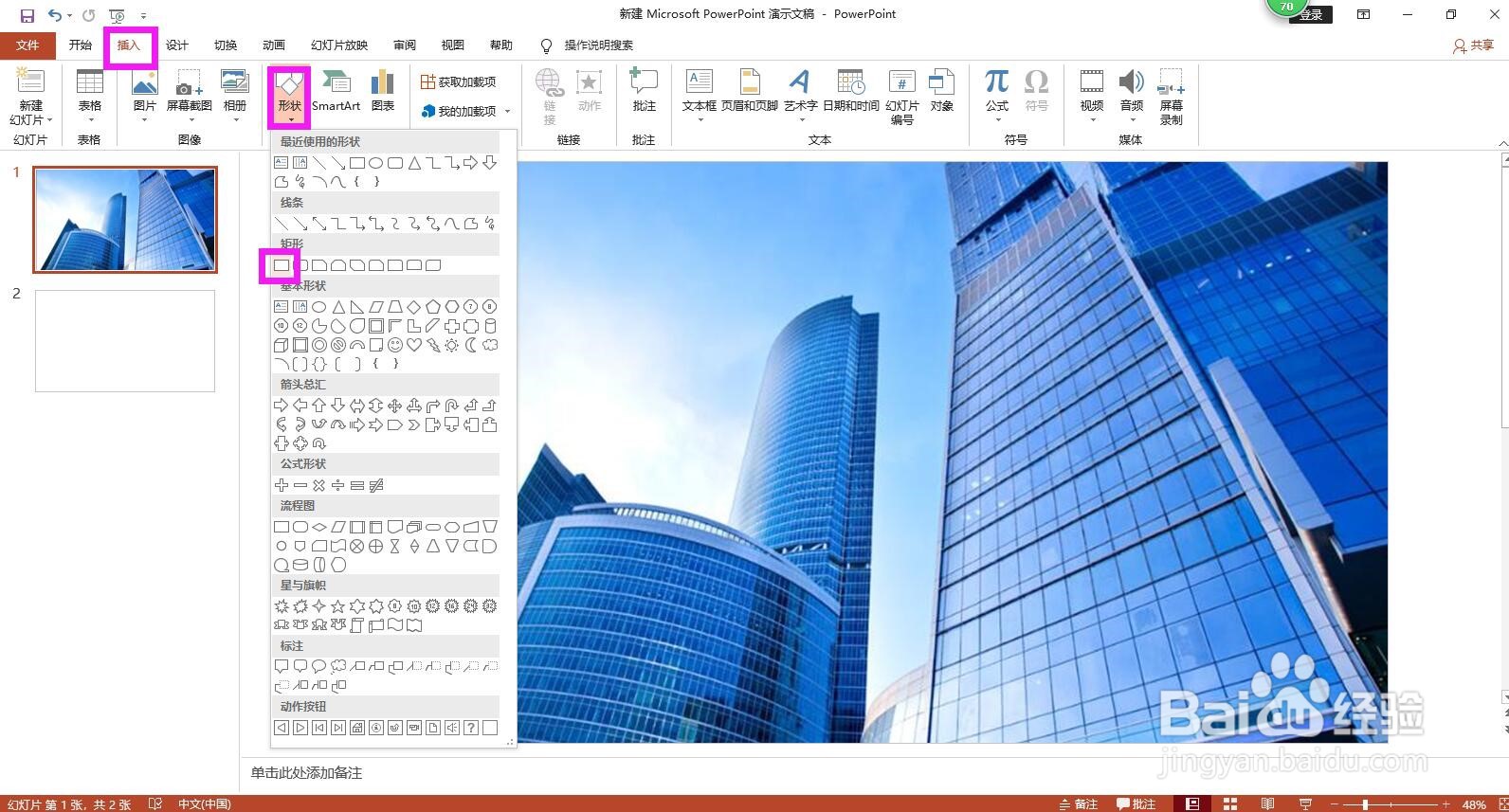 6/9
6/9 7/9
7/9 8/9
8/9 9/9
9/9 镂空封面效果
镂空封面效果
首先准备好一张作为封面的图片,打开PPT,点击上方菜单栏上的插入,点击图片,按照图片的存储路径找到图片,将图片插入进来。
 2/9
2/9点击图片,单击鼠标右键,选择剪切,将图片放到前铁板上。
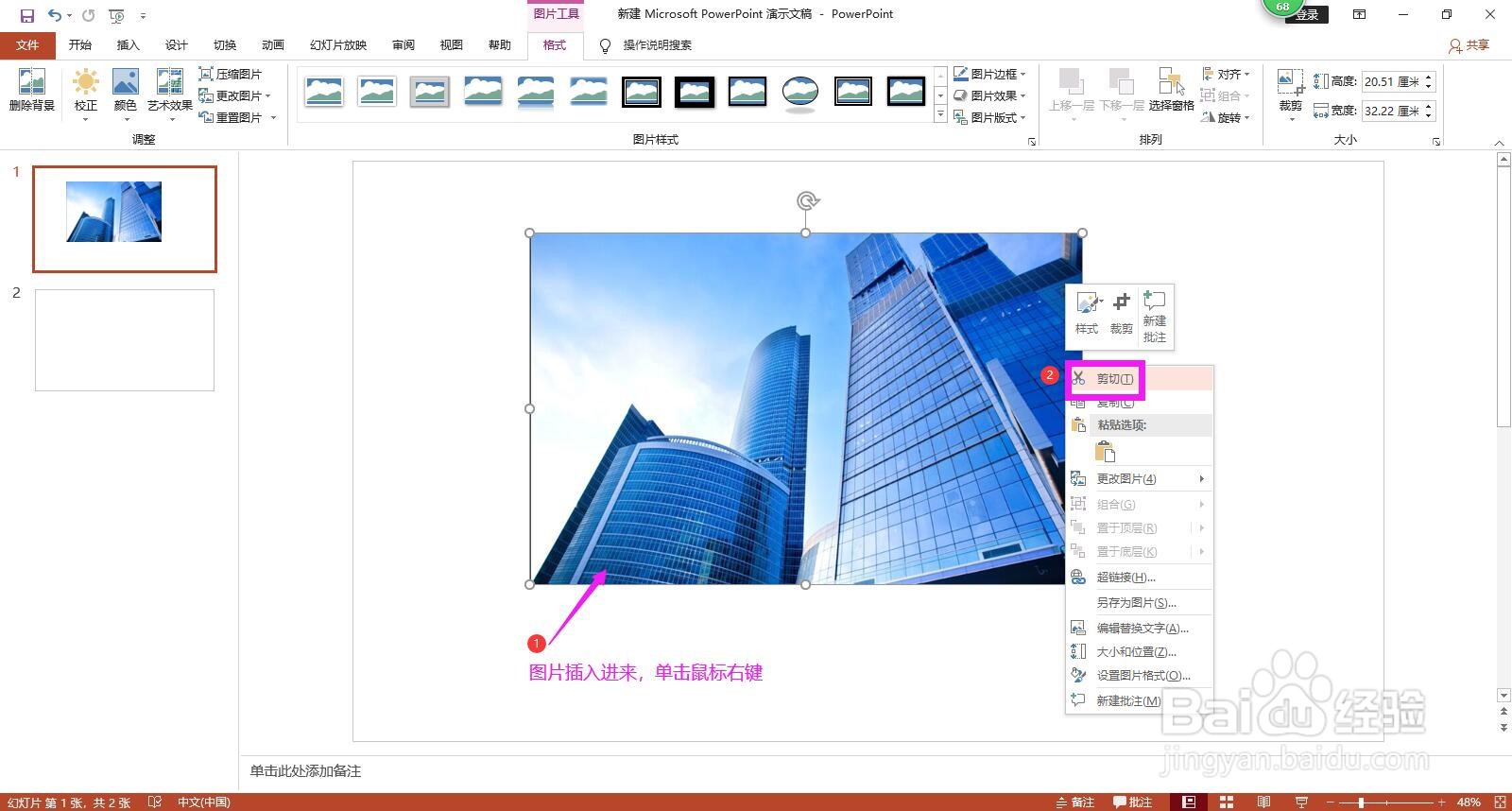 3/9
3/9在幻灯片任意空白位置单击鼠标右键,选择设置背景格式。
 4/9
4/9在右侧出现的设置背景格式选项下面点选图片或纹理填充,选择剪贴板,这样就将选中的图片设置为封面背景图片了。
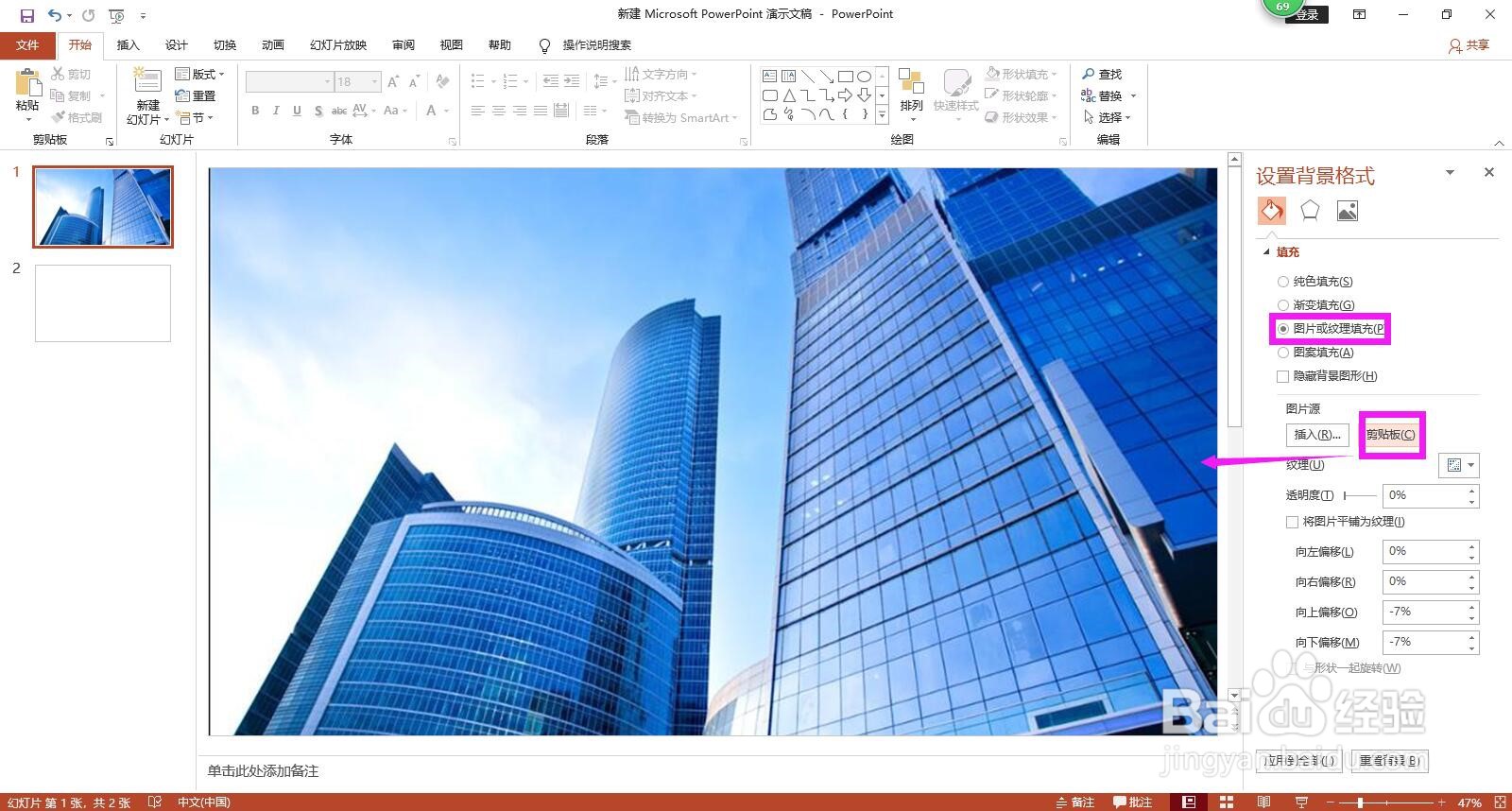 5/9
5/9点击插入,点开形状下拉箭头,选择矩形。
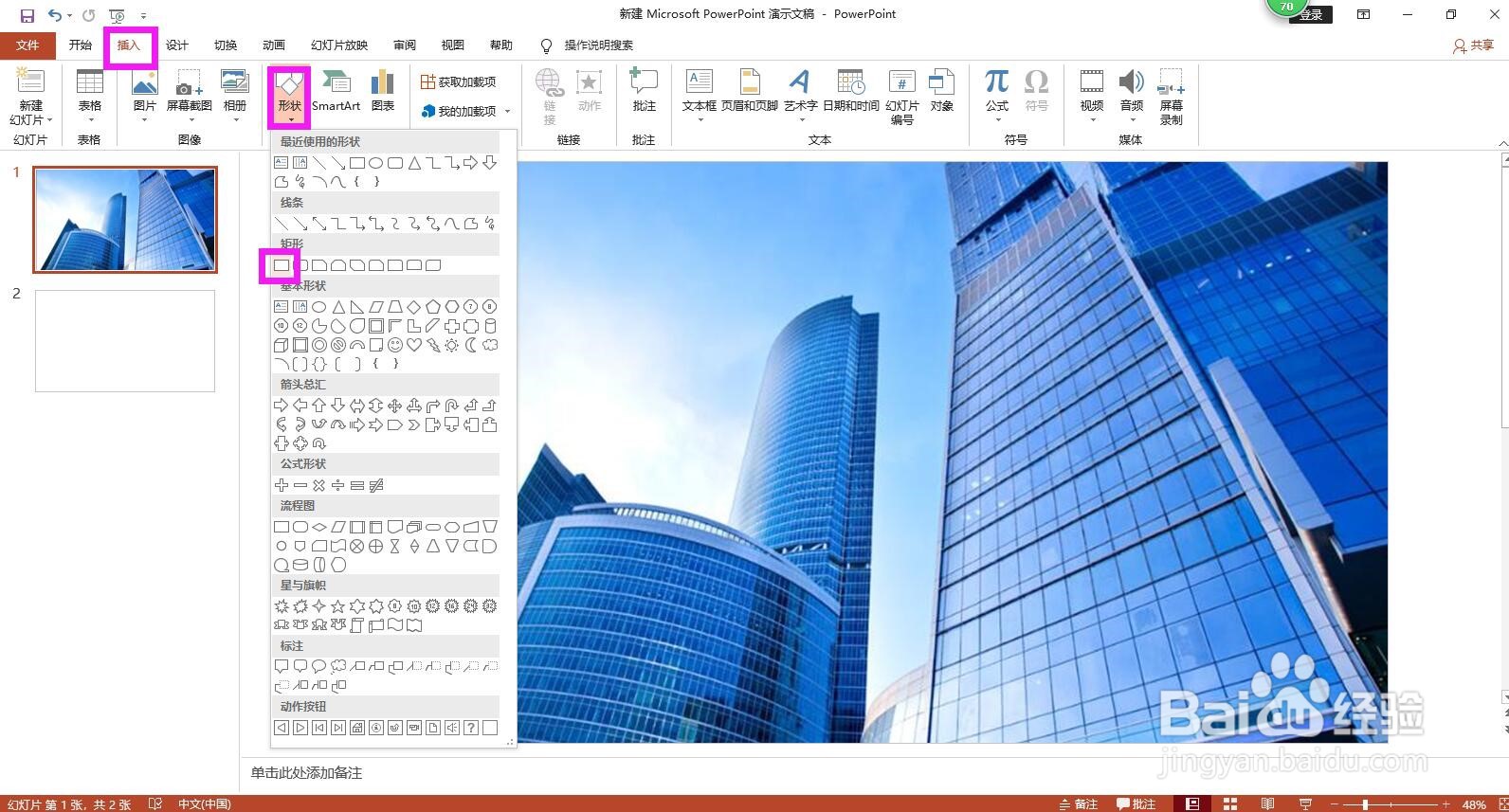 6/9
6/9在图片上根据需要绘制一个矩形,然后点击插入,点开文本框下拉箭头,选择横排文本框。
 7/9
7/9在图片上绘制文本框,输入文字并设置文字的格式。
 8/9
8/9先点击选择矩形,然后选择文本框,在格式菜单中点开合并形状下拉箭头,选择组合,即可看到文字镂空效果。
 9/9
9/9点击矩形,点开形状填充为其填充一种匹配的颜色,点开形状轮廓,设置为无轮廓。根据需要在矩形下方插入文本框输入其他内容,这样一个镂空封面就设置完成了。
 镂空封面效果
镂空封面效果 版权声明:
1、本文系转载,版权归原作者所有,旨在传递信息,不代表看本站的观点和立场。
2、本站仅提供信息发布平台,不承担相关法律责任。
3、若侵犯您的版权或隐私,请联系本站管理员删除。
4、文章链接:http://www.1haoku.cn/art_678023.html
上一篇:如何快速进行律师信息查询?
下一篇:ppt变成英文版本了怎么调回去
 订阅
订阅